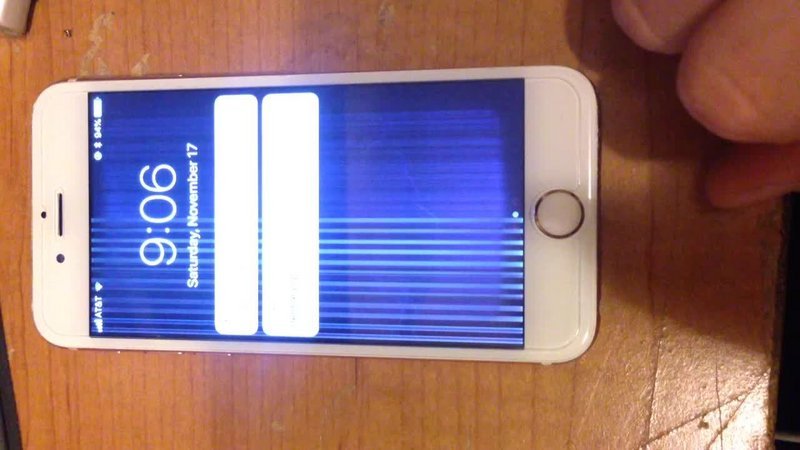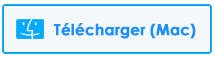Avez-vous remarqué des lignes verticales sur iPhone 11/11 Pro / XS / XS Max / XR / X / 8/7/6/5 mais vous ne savez pas pourquoi cela s’est produit?
Si oui, vous n’êtes pas seul, car de nombreux utilisateurs d’iPhone ont signalé ce problème dans le monde entier.
Il est courant que chaque fois qu’un problème survient sur le téléphone, les utilisateurs paniquent rapidement. Mais au lieu de cela, vous devriez regarder autour pour les raisons ainsi que les solutions qui vous aideront à corriger les lignes verticales sur iPhone.
Mais la bonne nouvelle est que les lignes verticales sur iPhone peuvent être corrigées, que vous utilisiez la série iPhone 11 ou iPhone 5.
Ici, dans ce blog, je vais certainement vous aider à comprendre pourquoi les lignes colorées sur iPhone 6 ou tout autre téléphone se produisent et comment corriger les lignes verticales sur iPhone.
Scénario pratique
lignes verticales sur l’écran de l’iphone
c’est ce qui arrive à mon iphone 6 après l’avoir acheté pendant 3 jours … des lignes blanches sont apparues soudainement à l’écran.une idée pourquoi cela se produit? tout autre utilisateur confronté au même problème avec moi?
Causes des lignes horizontales sur l’écran de l’iPhone?
Il peut y avoir plusieurs raisons pour les lignes multicolores de l’écran de l’iPhone. En voici quelques uns:
- Une mauvaise connexion est l’une des raisons courantes des lignes verticales de l’iPhone. Cela signifie que lorsque les câbles flexibles ne sont pas correctement connectés, de telles lignes peuvent apparaître sur l’iPhone
- IC endommagé est également l’une des raisons des lignes colorées sur iPhone
- La décharge électrostatique (ESD) est encore une autre cause des lignes verticales sur iPhone
Que faire à l’avance?
Avant de passer à la solution, il est très important de savoir ce que vous devez faire avant.
Vous devez sauvegarder votre téléphone dès que possible lorsque les lignes verticales sont sur l’iPhone. Parce que cela est important et qu’il peut s’agir de la dernière sauvegarde lorsque votre téléphone est gravement endommagé.
N’oubliez pas que la sauvegarde de l’iPhone sauvegardera toutes vos données essentielles du téléphone comme les contacts, les photos, les vidéos et autres.
Il existe plusieurs méthodes de sauvegarde comme la sauvegarde sur iPhone via iTunes ou la sauvegarde iPhone via iCloud ou même vous pouvez utiliser le meilleur logiciel de sauvegarde iOS Données Sauvegarde & Restaurer program.
Méthode 1: meilleure solution pour corriger les lignes verticales sur iPhone
Si vous voulez savoir comment réparer les lignes verticales sur l’iPhone 5S ou si vous voulez résoudre les lignes verticales de l’iPhone 6 qui ne répondent pas ou quel que soit le problème que vous rencontrez, la meilleure solution consiste à utiliser l’outil de réparation du système iOS. C’est l’une des solutions les plus recommandées en cas d’erreur sur iPhone.
En utilisant cet outil, toute erreur qui se produit peut être corrigée immédiatement sans aucune difficulté. Il s’agit d’un logiciel spécial conçu pour les utilisateurs d’iPhone pour résoudre toutes sortes de problèmes ou d’erreurs sur l’iPhone / iPad.
Il fonctionne efficacement pour résoudre l’iPhone coincé en mode de récupération, l’iPhone coincé dans le logo Apple, l’iPhone coincé sur l’écran noir et d’autres problèmes. Cet outil est efficace à utiliser et pour obtenir de meilleurs résultats, vous devez télécharger réparation du système iOS.
Autres moyens efficaces de résoudre les lignes verticales sur iPhone
Outre l’outil mentionné ci-dessus, il existe d’autres méthodes de base qui fonctionnent efficacement pour corriger les lignes multicolores de l’écran de l’iPhone.
Il suffit donc de les parcourir:
Méthode 2: redémarrez votre iPhone
Vous devez d’abord essayer le moyen simple de vous débarrasser du problème. La mise à jour est l’un des moyens les plus simples et les plus simples de corriger les lignes verticales sur iPhone et tout autre problème.
Cela confirmera que tous les programmes sont fermés correctement, ce qui pourrait être la raison des lignes verticales à l’écran de l’iPhone.
Voici donc comment redémarrer vos iPhones:
Pour iPhone 6s et modèles antérieurs – Maintenez enfoncé le bouton Home + Power à moins que le logo Apple n’apparaisse à l’écran
iPhone 7 et iPhone 7 Plus – Appuyez et maintenez simplement le bouton de réduction du volume et le bouton d’alimentation à moins que vous ne voyiez le logo Apple sur l’écran
iPhone 8 et modèles plus récents – Appuyez et relâchez le bouton d’augmentation du volume, puis le bouton de diminution du volume et appuyez immédiatement sur le bouton latéral et maintenez-le enfoncé. Lorsque vous voyez le logo Apple sur l’écran, laissez les boutons.

Méthode 3: Nettoyez l’écran de votre téléphone
La plupart du temps, vous pouvez voir des lignes verticales blanches sur l’écran de l’iPhone simplement à cause de quelques gouttes de saleté ou d’eau. Cela n’est pas visible lorsque votre téléphone est équipé d’un protecteur d’écran. Cela signifie simplement que chaque fois que de la poussière se coince entre le protecteur d’écran et l’écran, vous pouvez voir des lignes verticales.
Ce que vous devez faire est simplement de retirer le protecteur d’écran de votre téléphone et de le nettoyer correctement avec un chiffon. Vérifiez maintenant si tout va bien et si le problème est résolu.
Méthode 4: correction des lignes verticales sur iPhone à l’aide du mode de restauration DFU
La restauration DFU (Device Firmware Update) est connue pour être l’un des meilleurs moyens de réparer les iPhones dans les situations critiques. Cette méthode supprimera l’appareil et le restaurera à ses paramètres d’usine.
Donc, avant de passer à ce processus, assurez-vous de sauvegarder vos données depuis l’appareil. Suivez ensuite les étapes ci-dessous:
- Tout d’abord, connectez votre iPhone à votre PC> ouvrez iTunes
- Appuyez ensuite sur le bouton Power + Home ou sur le bouton Power + Volume Down pendant 8 secondes
- Maintenant, laissez le bouton d’alimentation, mais maintenez le bouton Home / Volume bas à moins qu’iTunes affiche «iTunes a détecté un iPhone en mode de récupération»
- Enfin, laissez les boutons et l’écran deviendra noir. Maintenant, restaurez l’appareil dans iTunes et j’espère que cela résoudra le problème.
Méthode 5: réinitialiser l’iPhone pour résoudre les lignes verticales sur iPhone
Pour réparer les lignes multicolores de l’écran de l’iPhone, vous pouvez également réinitialiser votre iPhone car c’est un excellent moyen de résoudre une telle erreur.
Voici les étapes à suivre:
- Tout d’abord, allez dans Paramètres> cliquez sur Général
- Maintenant, choisissez l’option Réinitialiser
- Après cela, cliquez sur «Effacer tout le contenu et les paramètres»
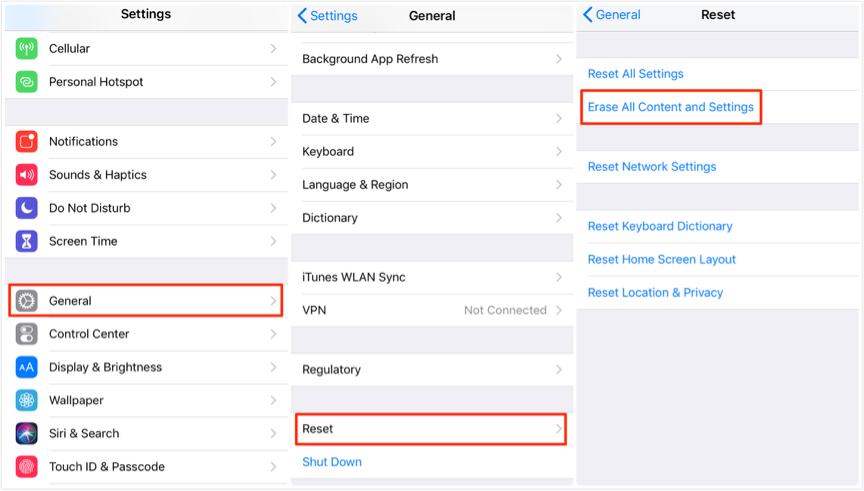
- Lorsque vous y êtes invité, entrez les détails de l’identifiant Apple pour vous connecter
- Quelles que soient les informations requises, saisissez-les
- Et maintenant, attendez un certain temps à moins que le téléphone ne soit effacé
Méthode 6: restaurer l’iPhone sur iTunes pour corriger les lignes verticales sur iPhone
Même vous pouvez restaurer votre iPhone sur iTunes pour corriger les lignes verticales sur iPhone 5s ou sur d’autres téléphones.
Voici les étapes à suivre:
- Tout d’abord, ouvrez iTunes sur PC et connectez votre iPhone à celui-ci
- Lorsque votre téléphone apparaît sur iTunes, choisissez-le et dans le panneau de résumé, sélectionnez «Restaurer»
- Tapez à nouveau sur «Restaurer» pour confirmer. Ce faisant, votre appareil sera supprimé et la dernière version d’iOS sera installée par iTunes
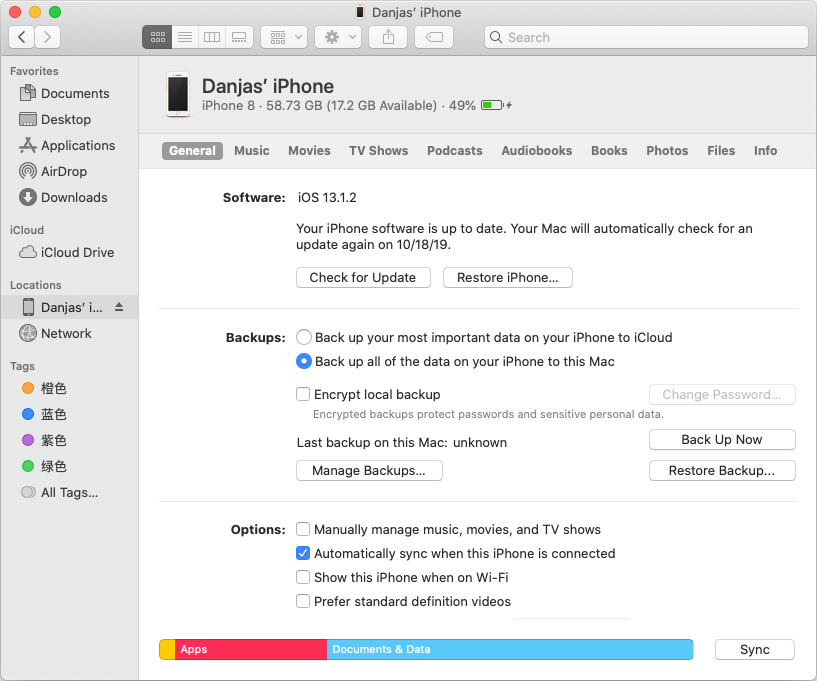
Méthode 7: Faire du vélo avec la batterie
Une autre solution qui peut vous aider consiste à recharger la batterie de l’iPhone. Lorsque vous voyez des lignes blanches ou des lignes multicolores sur l’écran de l’iPhone, cela peut aider à résoudre le problème.
Le cycle de la batterie signifie… que vous devez charger votre téléphone à 100 %, puis le laisser se vider totalement à 0 %.
La plupart du temps, les lignes verticales de l’iPhone disparaissent une fois que votre iPhone est à nouveau complètement chargé.
Méthode 8: Mettez à jour votre logiciel iOS
Lorsque vous utilisez votre appareil dans une ancienne version et que vous n’avez pas été mis à jour depuis longtemps, ce type de problème peut persister. En fait, quelques utilisateurs ont signalé la même situation et après avoir mis à jour leurs appareils, le problème a été résolu.
N’oubliez pas que la mise à jour de la nouvelle version d’iOS ne consiste pas seulement à mettre à jour la version, mais en même temps, elle peut corriger plusieurs bugs ou problèmes pour que le téléphone fonctionne normalement.
Voici les étapes pour mettre à jour l’iPhone OS :
- Tout d’abord, ouvrez Paramètres > allez dans Général > cliquez sur Mise à jour logicielle
- Maintenant, vérifiez si une mise à jour est disponible
- Si oui, cliquez sur Télécharger et installer pour le confirmer
Méthode 9: mettre l’écran de l’iPhone correctement
Généralement, il arrive que des lignes apparaissent sur l’écran de l’iPhone après la chute. En effet, le câble LCD est déconnecté de la carte mère.
Dans une telle situation, vous devez appuyer fermement sur l’écran pour que la connexion rétablisse à nouveau. Ceci est facile à réaliser en plaçant simplement un doigt sur l’écran et l’autre de l’autre côté de l’appareil et en appuyant doucement dessus pour que les appareils ne se cassent pas.

Lorsque les broches sont correctement placées sur l’écran LCD, les lignes verticales colorées disparaissent. Et j’espère que tout deviendra normal et que vous pourrez accéder à votre iPhone normalement.
Méthode 10: Redémarrez votre iPhone en mode sans échec
L’utilisation du mode sans échec est un autre moyen possible de supprimer les lignes sur l’écran de l’iPhone. Cela vous permettra de savoir si les lignes verticales ou horizontales sont dues à des applications tierces ou à un autre logiciel.
Voici ce que vous devriez faire:
- Appuyez et maintenez le bouton d’alimentation
- Lorsque l’option Éteindre apparaît à l’écran, maintenez-la enfoncée pendant quelques secondes
- Maintenant, appuyez sur « Redémarrer en mode sans échec » et choisissez OK pour redémarrer l’appareil.
Ici, vérifiez si les lignes ont disparu, alors les applications tierces en sont la cause. Désinstallez donc simplement ces applications, puis vérifiez si le problème est résolu ou non.
Méthode 11: Réinitialisez votre iPhone aux paramètres d’usine
Lorsque rien ne se passe comme prévu, je vous recommande de réinitialiser les paramètres d’usine de votre iPhone. C’est un moyen avantageux de corriger les lignes verticales sur l’écran de l’iPhone.
Mais n’oubliez pas… Ce processus supprimera toutes vos données de l’appareil. Veuillez donc sauvegarder toutes vos données utilisateur et autres éléments dans un endroit sûr.
Suivez les étapes ci-dessous pour réinitialiser votre iPhone aux paramètres d’usine :
- Tout d’abord, ouvrez Paramètres > Système > Sauvegarde et réinitialisation
- Cliquez sur l’option Réinitialisation d’usine
- Maintenant, cliquez sur Réinitialiser l’appareil
- Si vous y êtes invité, entrez votre code PIN ou votre mot de passe et appuyez sur Suivant
- Après cela, cliquez sur l’option Supprimer tout ou Tout effacer.
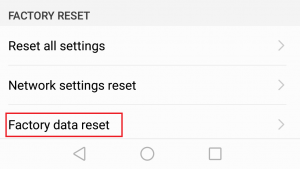
Méthode 12: Réparer l’écran LCD
Si toutes les méthodes ci-dessus ne fonctionnent pas pour vous, il est préférable de réparer l’écran LCD. Peut-être que la garantie est annulée lorsqu’elle est rompue, mais vous devriez demander l’aide d’Apple Care.
Si le remplacement de l’écran nécessite de l’argent, peu importe, car votre téléphone sera réparé et vous devriez en être satisfait.
Méthode 13: Optez pour l’assistance Apple
Comme je l’ai indiqué ci-dessus, le problème peut être dû à des dommages physiques au matériel. De nombreux utilisateurs voient des lignes verticales après avoir laissé tomber leur téléphone. Dans de tels cas, la carte mère ou l’écran sont endommagés.
Vous devriez donc consulter les techniciens d’Apple car ils peuvent vous aider à mieux réparer le problème et faire fonctionner à nouveau l’appareil.
Conclusion
Donc, ce sont quelques-unes des meilleures façons de corriger les lignes verticales sur l’écran de l’iPhone. J’ai fait de mon mieux pour vous fournir les solutions les plus utiles que vous pouvez faire confiance pour réparer.
De plus, si vous avez d’autres solutions ou questions, veuillez les mentionner dans la section des commentaires ci-dessous, car nous aimons toujours avoir de vos nouvelles.
Sophia Louis is a professional blogger and SEO expert. Loves to write blogs & articles related to Android & iOS Phones. She is the founder of fr.android-ios-data-recovery.com and always looks forward to solve issues related to Android & iOS devices